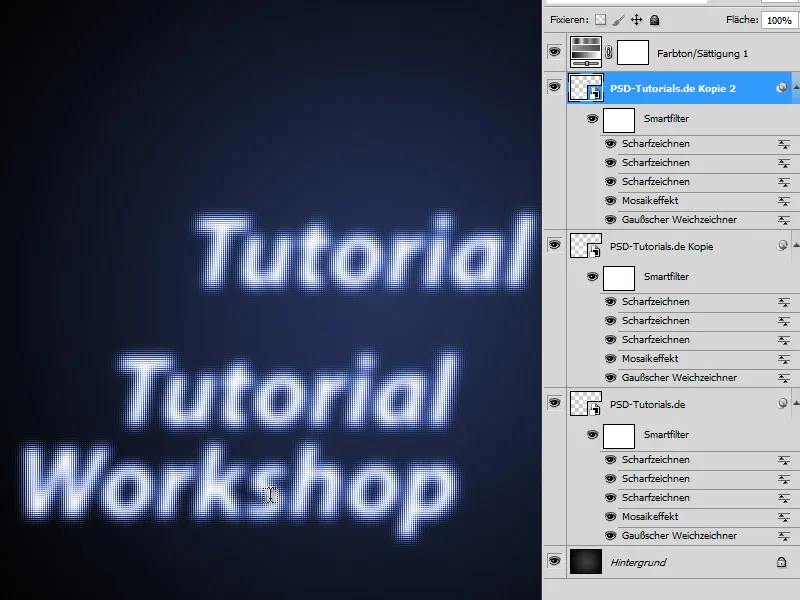Efectul de mozaic reprezintă o modalitate creativă de a transforma imagini în opere de artă pixelată fascinante. Datorită utilizării obiectelor inteligente în Photoshop, poți să personalizezi acest efect în mod flexibil și să încerci rapid diverse variante fără a-ți distruge imaginea originală. Indiferent dacă este vorba de portrete, peisaje sau designuri abstracte - efectul de mozaic oferă posibilități nelimitate. În acest tutorial îți voi arăta pas cu pas cum să creezi efecte de mozaic impresionante folosind obiecte inteligente și cum să obții cu ușurință diferite rezultate. Hai să începem și să-ți pui creativitatea în libertate!
Pasul 1:
În primul rând, voi crea un document nou; dimensiunea este complet indiferentă. Voi colora stratul fundal în negru. Apoi voi crea un text de culoare albă. Acum voi converti textul într-un obiect inteligent (pentru aceasta, fac clic pe stratul textului în panoul Straturi cu clic dreapta și apoi pe Convertește în obiect inteligent).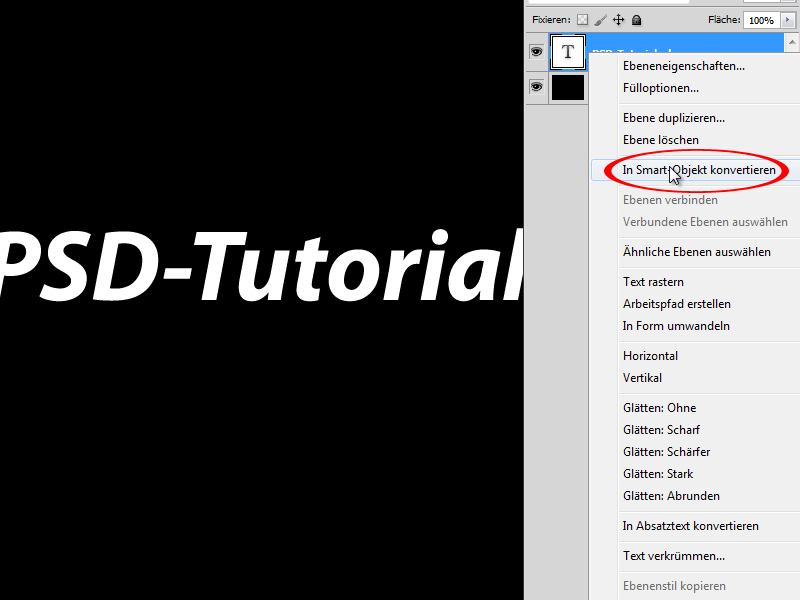
Pasul 2:
Acum voi aplica sub Meniu>Filtru>>Blurrare>Blurrare Gaussiană următoarea setare: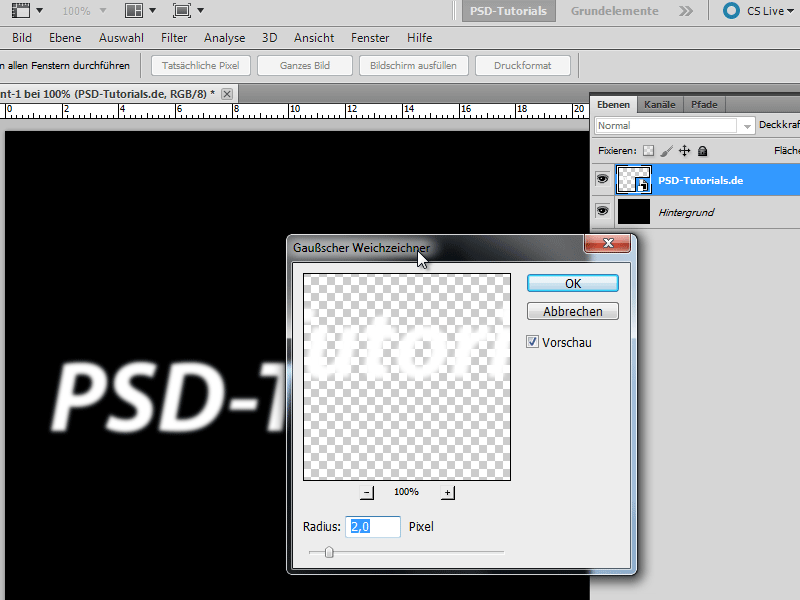
Pasul 3:
Apoi, voi aplica sub Meniu>Filtru>Stilizare>Efect de mozaic următoarele setări: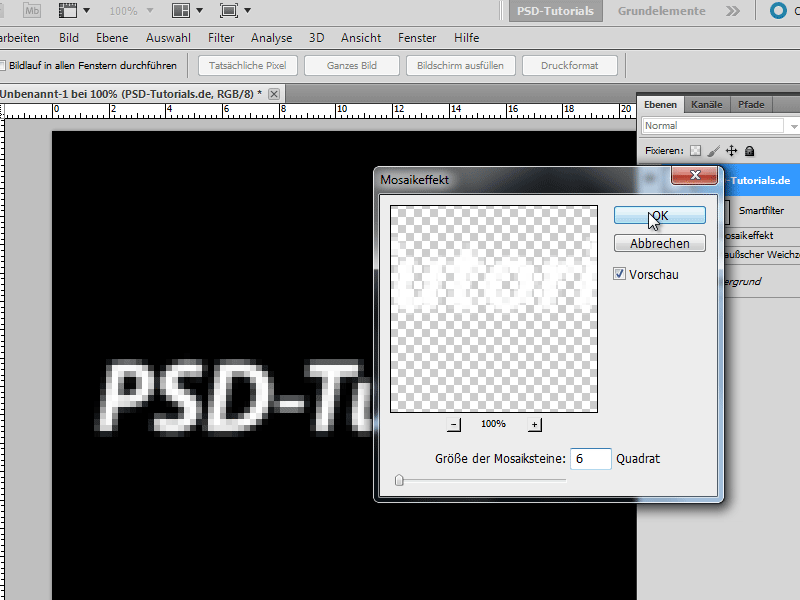
Pasul 4:
Acum voi accesa Meniu>Filtru>Accentuare>Accentuare. Acest filtru îl voi aplica de 3 ori consecutiv.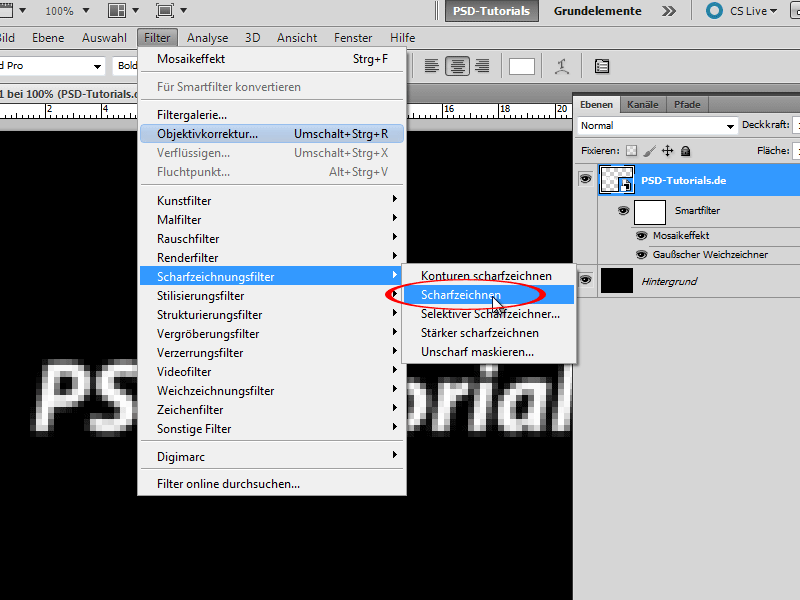
Pasul 5:
În continuare, voi crea un strat de ajustare Nuanță/Saturare (pentru aceasta, fac clic pe pictograma pentru straturile de ajustare în panoul Straturi). Odată ce am bifat Colorare, pot regla culoarea prin Nuanță.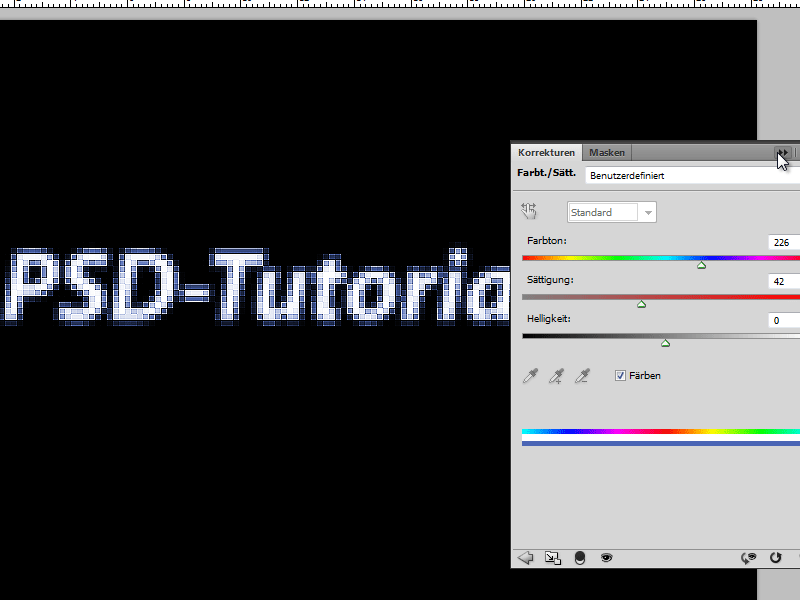
Pasul 6:
În continuare, voi colora fundalul cu un gradient radial. Rezultatul poate fi cu adevărat impresionant, nu-i așa?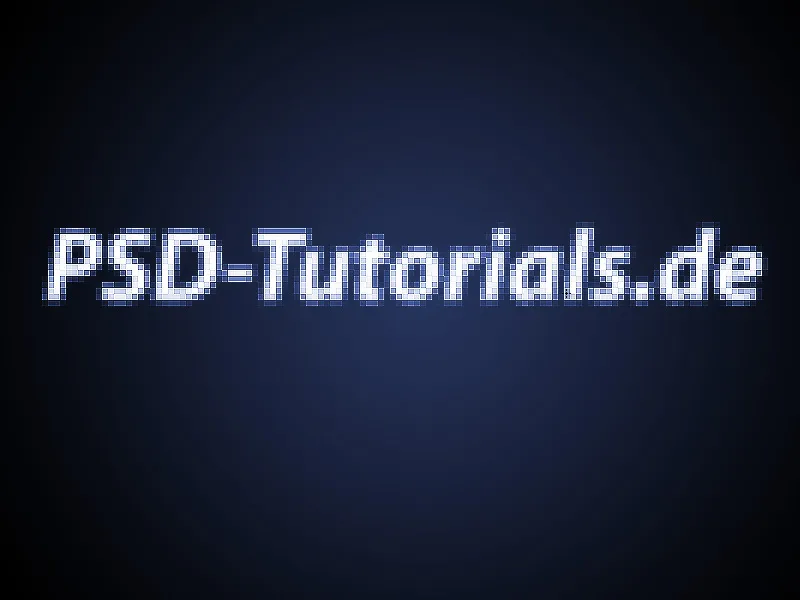
Pasul 7:
Prin dublu clic pe obiectul inteligent intru în modul de editare al textului meu și îl pot modifica. Odată ce închid obiectul inteligent, efectul se aplică imediat noului text.
Pasul 8:
Cel mai genial aspect al utilizării filtrului inteligent constă în posibilitatea de a modifica setările în orice moment. Dacă acum reduc de exemplu numărul pătratelor (de ex. 2), efectul arată imediat complet diferit:
Pasul 9:
Sfat: Dacă doresc să am mai multe instanțe ale obiectului inteligent, tot ce trebuie să fac este să-l trag pe simbolul Nou din panoul Straturi. Apoi, dacă modific textul, acesta se va modifica în toate obiectele inteligente pe care le-am copiat în acest fel. Dacă nu doresc acest lucru, trebuie să fac clic dreapta și să selectez Creare obiect inteligent nou prin copiere.